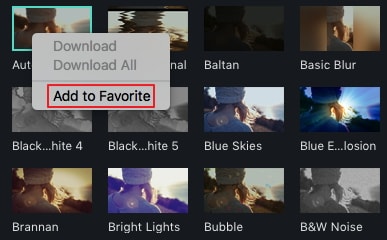Vous pouvez utiliser des filtres pour changer l'apparence d'une vidéo en quelques clics.
Vous pouvez utiliser Wondershare Filmora9 pour ajouter autant de filtres et calques que vous souhaitez.
Il y a trois façons de faire :

Note : Vous pouvez remplacer les barres noires en effectuant un rognement et un redimensionnement.
Deux façons de le faire :
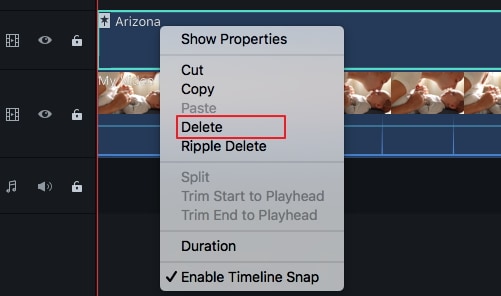
Vous pouvez trouver tous les filtres et calques dans des catégories à thèmes (comme faux-film ou Flou Bokeh). Sinon vous pouvez aussi faire une recherche dans la Bibliothèque de Filtres.
Vous pouvez changer la durée ou l'opacité d'un effet de filtre dans Wondershare Filmora9.
Pour changer la durée
La durée par défaut est de 5 secondes mais vous pouvez changer cette durée en tirant sur les extrêmités de l'effet sur la frise.
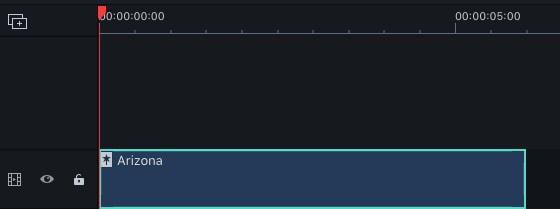
Changer l'opacité vers Alpha d'un Filtre/Calque
La propriété Opacité vers Alpha (Transparence) à une valeur comprise entre 0 et 100. Plus le chiffre est bas, plus le filtre sera transparent. Vous pouvez faire un double-clic sur un filtre dans la frise pour personnaliser son Opacité. Ensuite, regardez la fenêtre d'aperçu pour voir les effets.

Faites un clic-droit sur un effet de filtre dans le menu Effets. Sélectionnez Ajouter aux Favoris. Ensuite cliquez sur Favoris pour le retrouver facilement.